萬盛學電腦網 >> 圖文處理 >> Adobe Illustrator教程 >> Illustrator繪制可愛的矢量熱帶魚
Illustrator繪制可愛的矢量熱帶魚
Illustrator作為一款專業的矢量繪圖工具軟件,深受廣大設計愛好者及從業人員所喜愛,許多矢量圖素材正是用它創作出來的。今天我們一起來用Illustrator繪制一只可愛的熱帶魚矢量圖,體驗一下矢量素材的創作過程。繪制時主要用到了Illustrator的漸變填充。 先看一下最終效果:

教程
本文以中文版Illustrator CS2為例,其它版本的Illustrator操作起來可能會略有差異。具體操作步驟如下:
1.首先,選擇工具箱中的“鉛筆工具”(或者按快捷鍵N),如圖1所示。
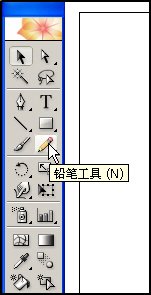
2.使用“鉛筆工具”在畫布上畫出熱帶魚的大致形狀,並通過拖動錨點兩側的調節句柄來調整曲線,如圖2所示。

3.現在使用漸變色填充該形狀,我們需要先從工具箱中選擇漸變填充,如圖3所示。注意這裡的描邊顏色要設置為無。

4.單擊“漸變”面板右上角小箭頭,從彈出菜單中選擇“顯示選項”,然後按如圖4所示調整漸變色。在調整時,需要結合“顏色”面板。當需要添加色標時,在沒有色標的地方單擊即可添加一個色標,然後在“顏色”面板中修改顏色值(必要時要單擊“顏色”面板右上角小箭頭從彈出菜單中選擇某種顏色模式)。如果要刪除某個多余的色標,將其拖出“漸變”面板即可。

5.用同樣的方法使用“鉛筆工具”畫出魚的鳍和尾巴,並填充不同的漸變色,如圖5所示。

6.仍然使用“鉛筆工具”,在魚鳍和魚尾上繪制一些如圖6所示的線,注意在繪制時不要使用描邊顏色,只有填充色。

7.現在選擇工具箱中的“畫筆工具”(或按快捷鍵B),如圖7所示。
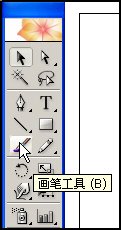
然後在魚鳍和魚尾上畫一些曲線,注意這時不使用填充色,只使用描邊色,結果如圖8所示。

8.再使用“鉛筆工具”畫一條曲線,並使用漸變色填充,不使用描邊色,結果如圖9所示。

9.最後繪制魚的眼睛以及魚身體上的彩色斑點。魚的眼睛可以先畫一個白色的大圓形,然後在相同位置畫一個黑色的小圓形。這樣一只漂亮的熱帶魚就繪制完成了,如圖10所示。

Adobe Illustrator教程排行
軟件知識推薦
相關文章
- win10的build14376修復bug大全 build14376修復了什麼內…
- win8.1Hiberfil.sys文件刪除 win8.1怎麼刪除Hiberfi…
- 巧用Illustrator快速設計超簡約海報
- 巧用Illustrator字體設計及標志設計的教程集
- 巧用illustator繪制設計立體線條英文字效果
- 巧用Illustrato設計漸變網格工具繪制漂亮郁金香
- 巧用Illustrator設計炫彩3D立體文字效果
- 巧用Illustrator繪制設計超仿真的縫線文字效果
- 巧用Illustrator繪制設計立體圓環文字效果
- 巧用Illustrator繪制設計超強質感吊牌
- 巧用Illustrator繪制設計剪紙風格復雜圖案



